
Der Discord-Chatdienst verfügt über eine Vielzahl von Funktionen und Anpassungsoptionen. Eine dieser Funktionen ist die Möglichkeit, Profilbilder, auch bekannt als Avatare, hinzuzufügen oder zu bearbeiten. Um zu erfahren, wie Sie Ihr Discord-Profilbild hinzufügen, ändern oder löschen, wählen Sie es aus der Liste unten aus und folgen Sie den Schritten.
So fügen Sie ein Profilbild auf Discord hinzu
- Öffnen Sie das Discord-Programm oder navigieren Sie zur Discord-Website.
- Wenn Sie über die Website auf Discord zugreifen, klicken Sie auf die Schaltfläche Discord öffnen.
- In der unteren linken Ecke des Bildschirms sehen Sie einen Abschnitt mit Ihrem Benutzernamen. Klicken Sie auf das Zahnradsymbol.
![]()
- Wählen Sie auf dem nächsten Bildschirm auf der linken Seite unter Benutzereinstellungen Mein Konto aus, falls dies nicht bereits ausgewählt ist.

- Klicken Sie in der Mitte des Bildschirms „Mein Konto“ auf die Schaltfläche „Avatar hochladen“.
![]()
Sie können auch auf das Discord-Logo links neben Ihrem Benutzernamen klicken, um ein Profilbild hinzuzufügen.
Die Schaltfläche Avatar hochladen ist nur sichtbar, wenn Sie kein Profilbild hinzugefügt haben. Wenn Sie einen Kebab-Menü-Button (drei horizontale Punkte) sehen, haben Sie zuvor ein Profilbild hinzugefügt. In diesem Fall können Sie bei Bedarf Ihr Profilbild ändern.
- Navigieren Sie zu dem Bild, das Sie verwenden möchten, und klicken Sie dann auf
 Taste.
Taste. -
Schneiden Sie das Bild nach Ihren Wünschen zu und klicken Sie dann auf Übernehmen.
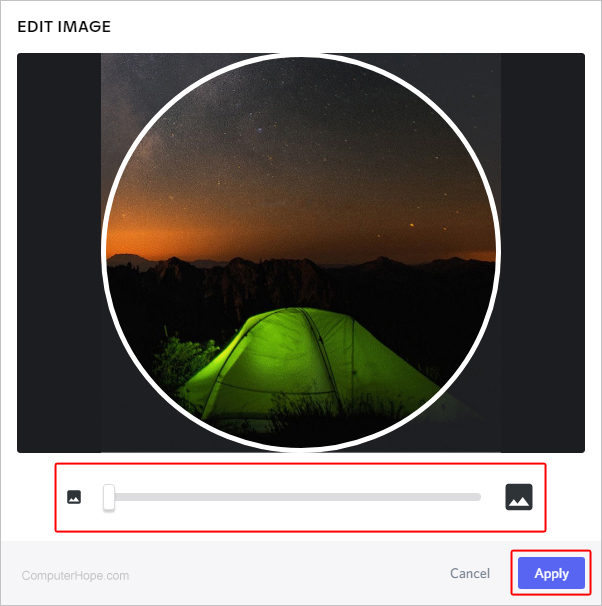
So ändern oder löschen Sie ein Profilbild auf Discord
- Öffnen Sie das Discord-Programm oder navigieren Sie zur Discord-Website.
- Wenn Sie über die Website auf Discord zugreifen, klicken Sie auf die Schaltfläche Discord öffnen.
- In der unteren linken Ecke des Bildschirms sehen Sie einen Abschnitt mit Ihrem Benutzernamen. Klicken Sie auf das Zahnradsymbol.
![]()
- Wählen Sie auf dem nächsten Bildschirm auf der linken Seite unter Benutzereinstellungen Mein Konto aus, falls dies nicht bereits ausgewählt ist.

- Klicken Sie in der Mitte des Bildschirms „Mein Konto“ rechts neben Ihrem Namen auf die Schaltfläche „Kebab-Menü“.
![]()
- Wählen Sie die entsprechende Option aus dem Dropdown-Menü aus.
![]()
Wenn Sie Ihr Profilbild ändern und nicht löschen möchten, können Sie als Verknüpfung auf Ihr aktuelles Profilbild klicken.
- Wenn Sie „Avatar ändern“ ausgewählt haben, wählen Sie ein neues Bild aus und klicken Sie dann auf
 Taste.
Taste. -
Schneiden Sie das Bild nach Ihren Wünschen zu und klicken Sie dann auf Übernehmen.
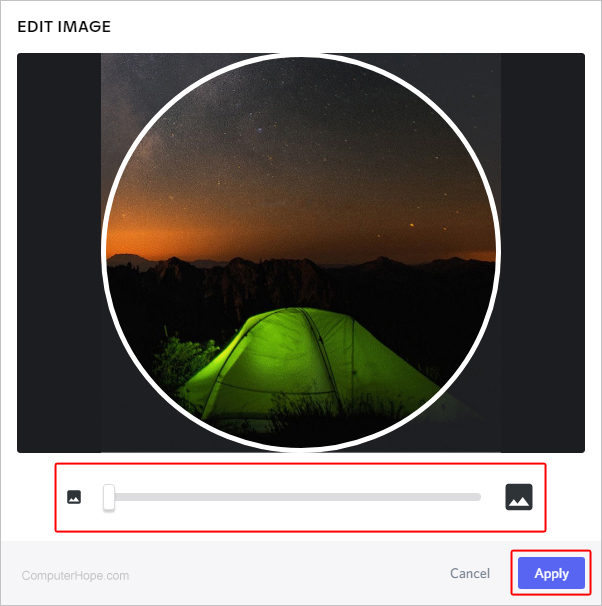
- Wenn Sie „Avatar löschen“ ausgewählt haben, klicken Sie unten auf dem Bildschirm auf die Schaltfläche „Änderungen speichern“.
Wenn Sie versehentlich „Avatar löschen“ auswählen, können Sie unten auf dem Bildschirm auf „Zurücksetzen“ klicken, um Ihr Profilbild wiederherzustellen.